TIN CÔNG NGHỆ
Cách hay: Cách tiến hành xóa trang trong Word
Cách hay: Cách tiến hành xóa trang trong Word
Trong quá trình bạn làm việc soạn thảo văn bản bằng trình duyệt Microsoft Word. Sẽ có lúc xuất hiện các trang trống không theo ý bạn có thể gây ảnh hưởng đến bố cục tài liệu. Đừng lo lắng thêm nữa nhé, bài viết này sẽ THIÊN SƠN COMPUTER sẽ hướng dẫn bạn Cách hay: Cách tiến hành xóa trang trong Word một cách giản đơn hơn và nhanh chóng hơn chỉ với vài bước giản đơn.

1. Cách tiến hành xóa trang trong Word bằng Paragraph:
- Bước 1: Bạn thực hiện mở file Word cần xóa. Rồi bạn chọn thẻ Home.
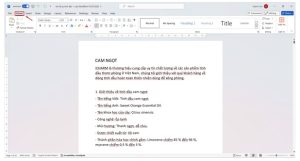
- Bước 2: Bạn thực hiện nhấp vào ký tự ¶ trong phần Paragraph.
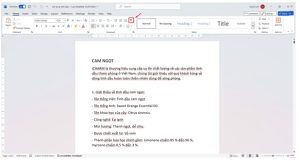
- Bước 3: Rồi thực hiện lệnh xóa các ký tự ¶ hiện lên.
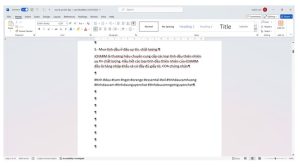
2. Cách tiến hành xóa trang trong Word trực tiếp:
- Bước 1: Bạn thực hiện đặt con trỏ chuột ở cuối trang nơi ở trước trang bạn muốn xóa.
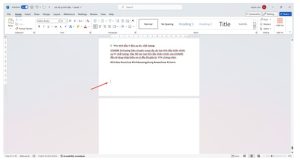
- Bước 2: Bạn thực hiện bấm giữ Shift + Click chuột trái vào đầu trang mà bạn cần xóa.
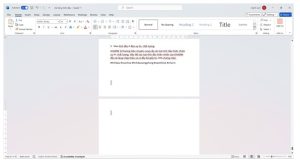
- Bước 3: Bạn thực hiện nhấn Delete để xóa trang trong Word.
3. Cách thực hiện lệnh xóa trang trong Word ở cuối tài liệu:
- Bước 1: Bạn thực hiện để con trỏ chuột ở cuối văn bản hoặc là bạn nhấn Ctrl + End.

- Bước 2: Bạn thực hiện nhấn tổ hợp phím Ctrl + Shift + * để hiện các ký tự ¶ như hình phía bên dưới.
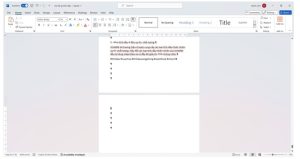
- Bước 3: Bạn thực hiện quét chọn ký tự ¶ ở cuối văn bản và thêm các ký tự ¶ phía dưới trang trắng.

- Bước 4: Bạn thực hiện nhấn tổ hợp phím Ctrl + D để mở ra cửa sổ Font > Bạn thực hiện tích vào ô Hidden > Và nhấn OK.
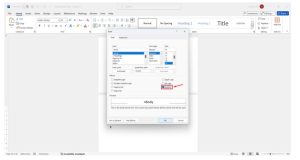
- Bước 5: Bạn thực hiện nhấn tổ hợp phím Ctrl + Shift + * để xóa ẩn các ký tự cũng như xóa trang trắng trong Word mà bạn mong muốn.
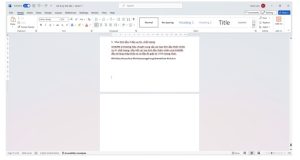
4. Cách thực hiện lệnh xóa trang trong Word với trang bất kì:
- Bước 1: Bạn thực hiện nhấn tổ hợp phím Ctrl + G. Rồi lúc đó 1 hộp thoại sẽ xuất hiện.
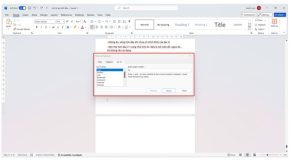
- Bước 2: Ở ngay tại phần Go to what bạn chọn Page. Bạn thực hiện nhập số trang vào phần Enter page number (ở đây là trang số 42).
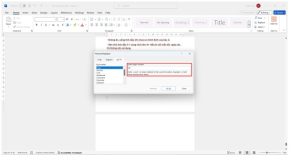
- Bước 3: Sau lúc thực hiện chọn trang xong bạn cần điền \page vào tại phần Enter page number. Rồi thực hiện nhấn Go To
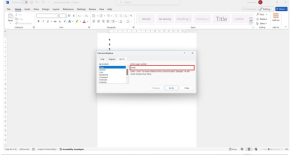
- Bước 4: Bạn thực hiện nhấn Delete để xóa trang trong Word mà bạn muốn xóa đi.
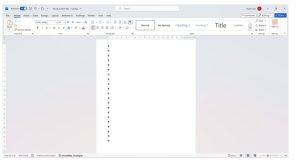
THIÊN SƠN COMPUTER hy vọng với những cách hay trên, bạn sẽ tiến hành được cách xóa trang trong Word.
XEM THÊM: Cách cài đặt Windows từ file ISO trên WinPE
Cách tiến hành nạp MBR và PBR cho ổ cứng
Cách thực hiện đổi pass Wifi VNPT, FPT, Viettel trên máy tính đơn giản
Các thao tác cài đặt phần mềm ghi hình và phát video trực tuyến OBS Studio.

